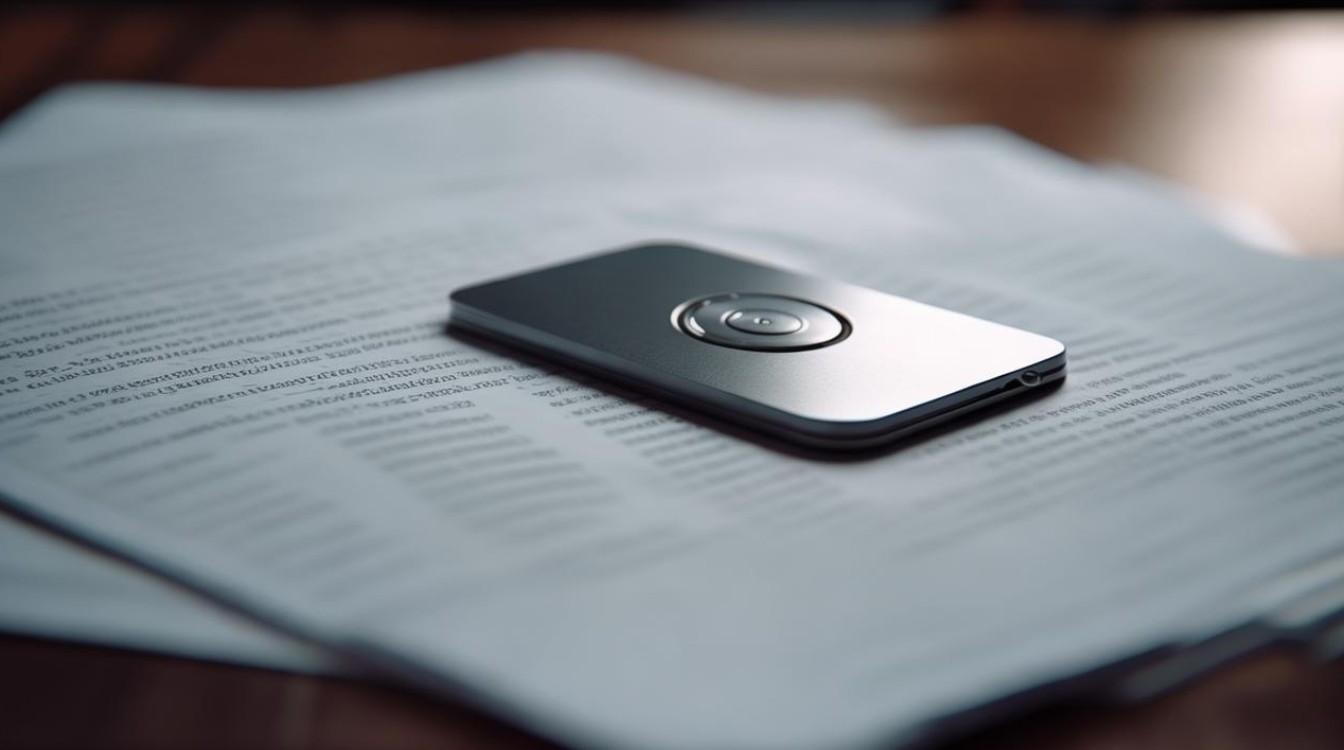win启动找不到硬盘
shiwaishuzidu 2025年4月23日 04:09:36 硬盘 18
可能是硬盘连接问题、BIOS设置错误、硬盘故障或系统引导文件损坏,需检查线路、设置及硬盘状态。
在使用Windows系统时,启动后找不到硬盘是一个较为常见的问题,这可能会让用户无法正常访问存储在硬盘中的数据和操作系统,以下将详细分析可能导致该问题的原因及对应的解决方法:

硬件连接问题
| 原因 | 解决方法 |
|---|---|
| 硬盘数据线或电源线松动、损坏 | 关闭电脑,拔掉电源,打开机箱,检查硬盘的数据线(如SATA线)和电源线是否连接牢固,有无松动、脱落或损坏的迹象,若发现线缆有问题,可尝试更换一根新的数据线或电源线,确保连接正常后再重启电脑。 |
| 硬盘接口故障 | 如果更换线缆后问题依旧,可能是硬盘接口出现故障,可以尝试将硬盘连接到主板上的另一个相同类型的接口,比如从SATA1接口换到SATA2接口等,以排除接口损坏的可能性。 |
BIOS设置问题
| 原因 | 解决方法 |
|---|---|
| 未检测到硬盘 | 开机时按下相应的按键(如Del、F2等,不同主板按键可能不同)进入BIOS设置界面,在“Main”或“Advanced”等选项卡中,查看“Primary Hard Drive”“Secondary Hard Drive”等类似选项,确认硬盘是否被BIOS识别,若未识别到硬盘,检查硬盘连接是否正常,或者尝试按下BIOS中的“Detect Hard Drives”等按钮,让BIOS重新检测硬盘。 |
| 硬盘模式设置错误 | 在BIOS中,检查硬盘的工作模式设置是否正确,对于使用SATA接口的硬盘,应确保其模式设置为“AHCI”或“IDE”等兼容模式,而非“RAID”等可能导致系统无法识别的模式,除非您确实需要组建RAID阵列且相关设置正确。 |
软件及系统问题
| 原因 | 解决方法 |
|---|---|
| 驱动程序问题 | 如果硬盘驱动程序损坏、不兼容或未正确安装,可能导致系统无法识别硬盘,可以在设备管理器中找到“磁盘驱动器”类别,右键点击硬盘设备,选择“卸载设备”,然后重新启动电脑,让系统自动重新安装驱动程序,也可以到硬盘厂商的官方网站下载对应型号的最新驱动程序,在设备管理器中手动更新驱动。 |
| 分区表错误或丢失 | 分区表损坏可能导致系统找不到硬盘,可以使用一些专业的分区工具,如DiskGenius等,在PE系统或DOS环境下打开软件,检查硬盘的分区表是否存在错误,如果有错误,可以尝试修复分区表;若分区表丢失,则需要重新创建分区表,但此操作可能会导致数据丢失,需谨慎操作并提前备份重要数据。 |
| 系统文件损坏 | 系统文件损坏可能影响硬盘的正常识别,可以使用Windows系统自带的“SFC /SCANNOW”命令来扫描和修复系统文件,在命令提示符中输入该命令,系统会自动检查并修复损坏的系统文件,若问题依旧,可能需要通过系统修复工具或重装操作系统来解决。 |
硬盘本身故障
| 原因 | 解决方法 |
|---|---|
| 硬盘坏道严重 | 如果硬盘存在大量坏道,可能会导致系统无法正常读取硬盘信息,可以使用硬盘检测工具,如HD Tune等,对硬盘进行坏道检测,若坏道较少,可以尝试使用软件的修复功能进行修复;若坏道过多,建议及时备份数据并更换硬盘,以免数据丢失。 |
| 硬盘物理损坏 | 硬盘受到撞击、摔落或其他物理因素影响,可能导致内部部件损坏,从而使硬盘无法被识别,这种情况下,通常需要将硬盘送到专业的数据恢复机构或硬盘维修中心进行检修,但数据恢复的成功率可能较低,且维修成本可能较高。 |
当遇到Windows启动找不到硬盘的问题时,不要慌张,按照上述方法逐步排查和解决,一般可以解决问题,如果问题仍然存在,建议寻求专业人士的帮助,以免造成更大的损失。
FAQs
Q1:为什么我的电脑之前能正常启动,现在突然找不到硬盘了? A1:可能是由于近期对电脑进行了硬件升级、更换了主板电池、遭受了突然的断电或电压波动等情况,导致硬盘的连接、BIOS设置或系统文件出现了问题,也有可能是硬盘本身逐渐出现了故障,如坏道增多等,在使用过程中突然表现出来。

Q2:我在BIOS中能看到硬盘,但系统中还是找不到,怎么办? A2:如果在BIOS中能看到硬盘,说明硬盘的硬件连接和BIOS识别基本正常,此时可能是系统的软件设置或驱动程序有问题,可以检查设备的驱动程序是否正常安装,在设备管理器中查看是否有相关的感叹号或问号标识,也可以尝试重新分配驱动器号,在磁盘管理中右键点击硬盘,选择“更改驱动器号和路径”来进行设置。